Telset.id – Transisi dari Android ke iPhone seringkali dianggap sebagai proses yang rumit dan menakutkan. Bayangkan harus memindahkan semua kenangan foto, daftar kontak penting, hingga koleksi musik bertahun-tahun. Namun, tahukah Anda bahwa Apple telah menyediakan solusi elegan yang membuat transfer data dari Android ke iPhone menjadi semudah menggeser jari?
Perpindahan ekosistem smartphone tidak lagi harus berarti kehilangan data berharga atau menghabiskan waktu berjam-jam. Dengan teknologi yang semakin canggih, proses migrasi antara dua platform berbeda ini telah disederhanakan hingga level yang hampir tak terlihat. Yang diperlukan hanyalah pemahaman tentang tools yang tepat dan sedikit kesabaran.
Dalam panduan komprehensif ini, kami akan mengupas tuntas setiap langkah transfer data menggunakan metode terpercaya dari Apple sendiri. Dari persiapan awal hingga troubleshooting sederhana, semuanya dirancang untuk memastikan transisi Anda sehalus mungkin tanpa meninggalkan jejak digital berharga di belakang.
Move to iOS: Solusi Resmi Apple untuk Migrasi Mulus
Ketika berbicara tentang kompatibilitas antara Android dan iOS, Apple memahami bahwa pengalaman pengguna harus tetap prima meski berpindah platform. Move to iOS hadir sebagai jawaban atas kebutuhan ini—aplikasi resmi yang secara khusus dirancang untuk memindahkan berbagai jenis data penting dari perangkat Android ke iPhone baru.
Aplikasi ini tidak sekadar tools transfer biasa. Move to iOS melakukan pekerjaan dengan kecerdasan yang mengesankan, mampu mengenali dan memindahkan kontak, kalender, foto, video, bahkan bookmark web dengan presisi tinggi. Yang lebih menarik, aplikasi ini sepenuhnya gratis dan tersedia di Google Play Store, menunjukkan komitmen Apple dalam memudahkan transisi pengguna.
Namun, ada satu syarat mutlak yang perlu diperhatikan: iPhone harus dalam kondisi setup awal. Jika Anda sudah mengatur iPhone dan ingin menggunakan Move to iOS, terpaksa harus melakukan factory reset terlebih dahulu. Tapi tenang, prosesnya jauh lebih sederhana daripada yang dibayangkan.
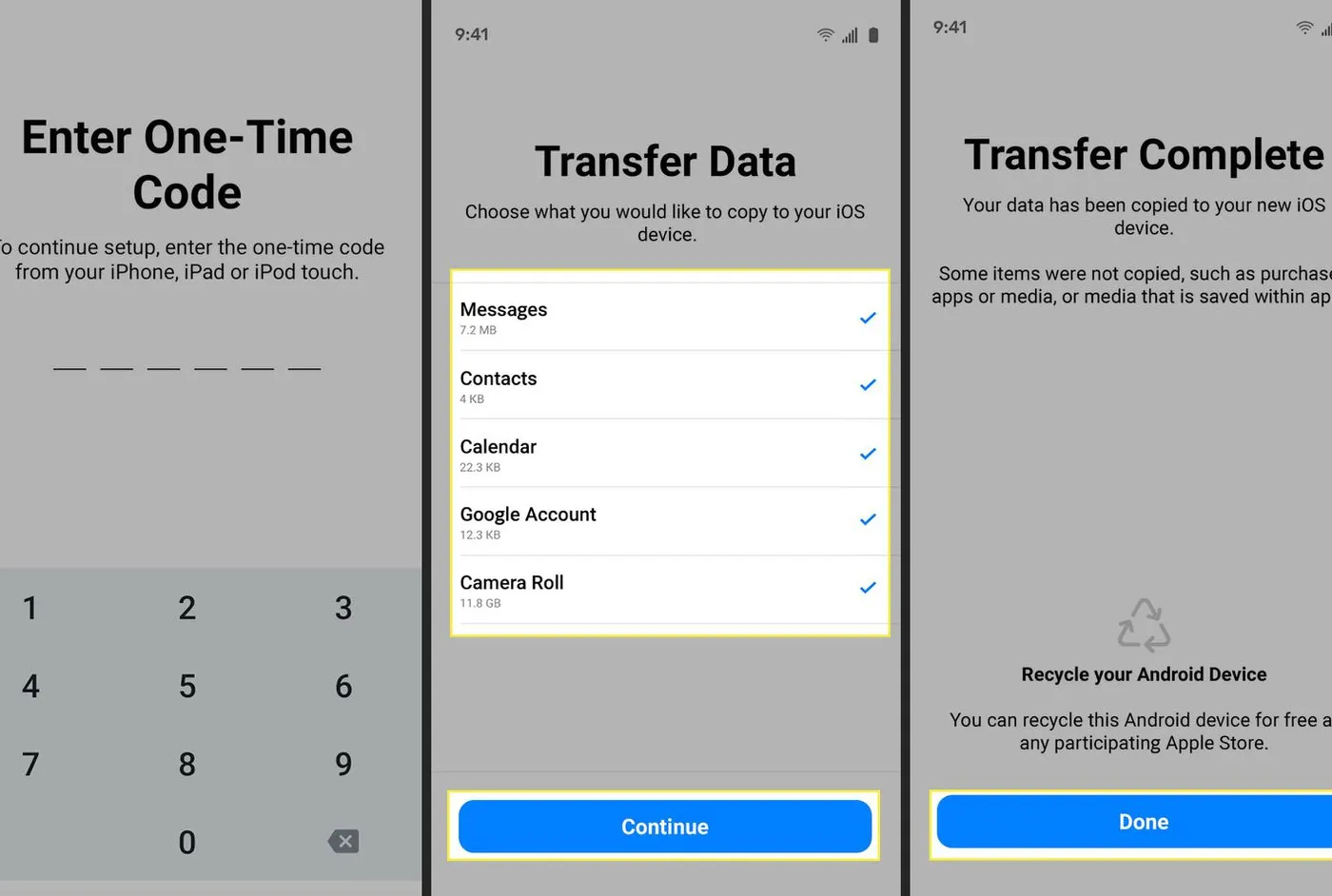
Langkah Demi Langkah Menggunakan Move to iOS
Mari kita masuk ke inti proses transfer. Persiapan yang matang adalah kunci kesuksesan migrasi data. Pastikan kedua perangkat memiliki daya baterai cukup—minimal 50%—dan terhubung ke jaringan Wi-Fi yang sama. Koneksi yang stabil sangat krusial untuk transfer data dalam jumlah besar.
Pada iPhone baru, pilih “Set Up Without Another Device” saat muncul opsi setup. Kemudian, pada layar “Transfer Your Apps & Data”, ketuk opsi “From Android”. Di sinilah magic mulai terjadi—iPhone akan menampilkan kode enam digit yang unik.
Sementara itu, di perangkat Android, buka Google Play Store dan instal aplikasi Move to iOS. Setelah terbuka, ketuk “Continue” dan masukkan kode enam digit dari iPhone. Kedua perangkat akan mulai berkomunikasi dan membangun koneksi aman untuk transfer data.
Move to iOS kemudian akan memindai Android untuk mengidentifikasi semua data yang dapat ditransfer. Anda akan melihat daftar komprehensif termasuk kontak, pesan, foto, video, bookmark web, dan akun email. Centang semua yang ingin dipindahkan, lalu ketuk “Continue” dan biarkan proses berjalan hingga selesai.
Baca Juga:
Mengelola Data Spesifik: Kontak, Musik, dan Foto
Bagaimana dengan data yang lebih spesifik? Move to iOS memang powerful, namun memahami opsi alternatif untuk tipe data tertentu bisa memberikan fleksibilitas tambahan. Untuk kontak, jika Anda hanya perlu memindahkan informasi kontak, tersedia metode khusus yang bahkan lebih sederhana.
Musik menjadi concern banyak pengguna, terutama dengan koleksi ribuan lagu. Kabar baiknya—jika Anda menggunakan layanan streaming seperti Spotify atau Apple Music, prosesnya menjadi sangat mudah. Cukup instal aplikasi yang sama di iPhone dan login dengan akun yang digunakan di Android. Seluruh library musik akan tersinkronisasi otomatis, meski untuk lagu yang diunduh offline perlu didownload ulang.
Bagi yang masih setia dengan koleksi MP3 lokal, solusinya tetap ada. Pastikan semua file musik sudah tersimpan di komputer, lalu gunakan Android File Transfer untuk memindahkannya. Dari komputer, sync ke iPhone menggunakan iTunes (Windows) atau Finder (Mac). Proses ini membutuhkan sedikit extra step, tapi hasilnya sepadan.
Transfer foto memiliki beberapa opsi menarik. Selain Move to iOS, Anda bisa memanfaatkan layanan cloud seperti Google Photos atau iCloud Photos. Metode cloud ini sangat efektif untuk koleksi foto yang besar, plus memberikan backup tambahan yang valuable.
Realitas Transfer Aplikasi: Apa yang Bisa dan Tidak Bisa
Ini mungkin bagian yang sedikit mengecewakan, namun penting untuk dipahami: aplikasi berbayar tidak dapat ditransfer langsung dari Android ke iPhone. Sistem operasi yang berbeda berarti developer harus membuat versi terpisah, dan pembelian di satu platform tidak otomatis berlaku di platform lain.
Tapi jangan khawatir—banyak developer sekarang menawarkan sistem akun terintegrasi. Artinya, meski harus membeli ulang aplikasi, konten premium atau progress yang sudah dicapai biasanya dapat dipulihkan dengan login menggunakan akun yang sama. Always check dengan developer aplikasi terkait kebijakan transfer akun mereka.
Kabar baiknya, sebagian besar aplikasi Android populer memiliki versi iPhone yang setara. Bahkan jika tidak persis sama, biasanya tersedia alternatif dengan fungsi serupa dari developer lain. Transisi antar platform justru bisa menjadi kesempatan untuk menemukan aplikasi yang lebih baik.
Untuk mempermudah pencarian aplikasi pengganti, App Store di iPhone memiliki fitur rekomendasi yang cukup cerdas. Sistem akan menyarankan aplikasi serupa berdasarkan riwayat penggunaan di Android (jika diizinkan selama proses transfer).
Troubleshooting dan Tips Tambahan
Meski Move to iOS dirancang untuk bekerja mulus, terkadang masalah teknis bisa muncul. Jika koneksi antara kedua perangkat terputus, biasanya proses dapat dilanjutkan dari titik terakhir tanpa harus mengulang dari awal. Pastikan Wi-Fi stabil dan jangan tutup aplikasi selama transfer berlangsung.
Untuk data yang sangat besar—terutama koleksi foto dan video berukuran raksasa—pertimbangkan untuk melakukan transfer bertahap. Pindahkan kontak dan pesan terlebih dahulu, kemudian foto bisa di-transfer melalui cloud untuk menghemat waktu.
Backup adalah teman terbaik dalam proses migrasi apa pun. Sebelum memulai transfer, pastikan Anda memiliki backup semua data penting Android di cloud atau komputer. Langkah ini memberikan peace of mind jika terjadi hal tak terduga selama proses.
Jika mengalami kendala dengan Move to iOS, jangan ragu untuk mencoba metode alternatif. Seperti yang dibahas dalam panduan transfer data lengkap, tersedia beberapa opsi lain yang bisa dipertimbangkan.
Transisi dari Android ke iPhone seharusnya menjadi pengalaman yang menyenangkan, bukan sumber stres. Dengan persiapan yang tepat dan mengikuti panduan sistematis, Anda bisa menikmati iPhone baru dengan semua data penting tetap utuh. Selamat berpindah dan nikmati ekosistem Apple yang terintegrasi!


